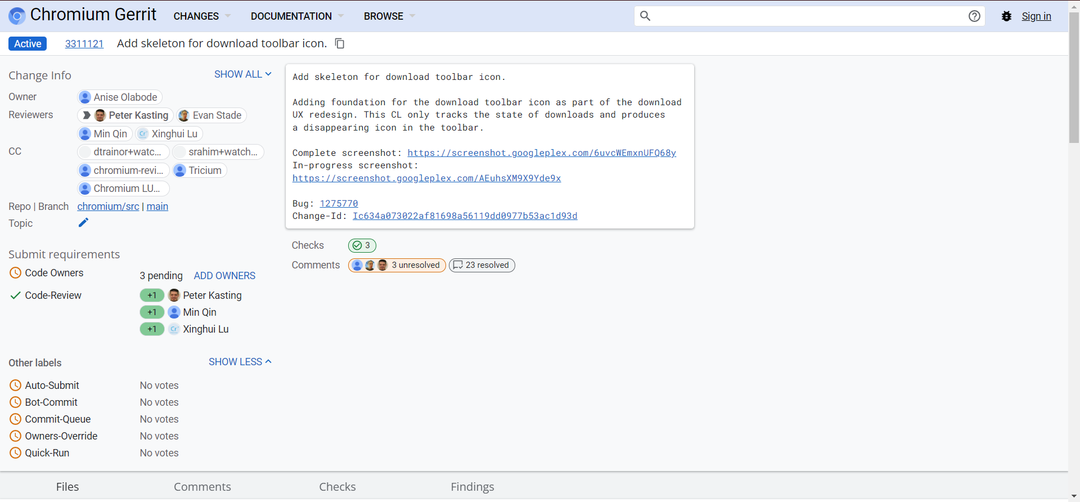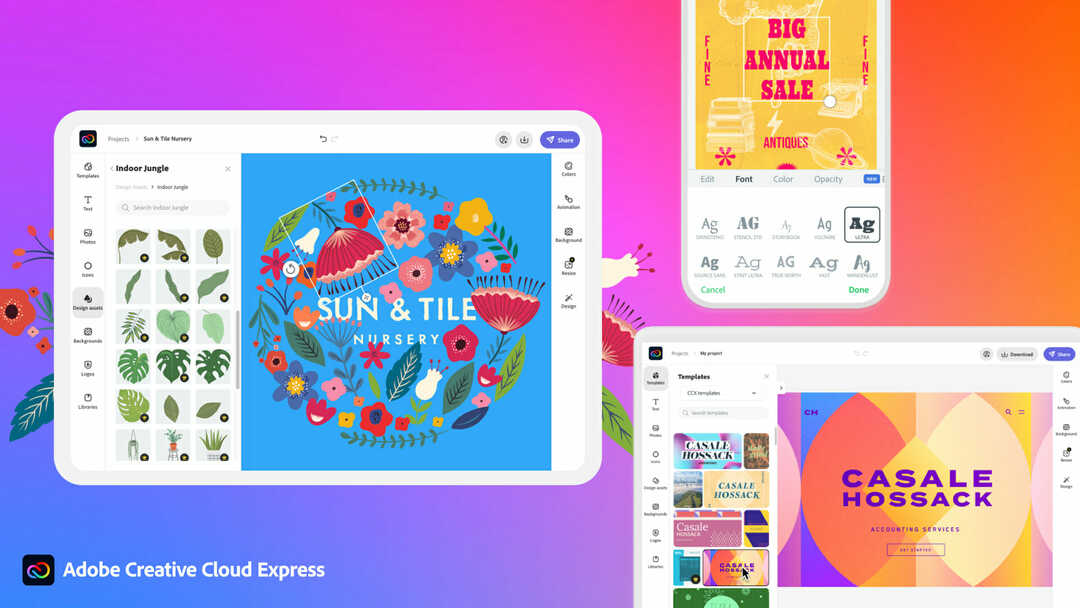- Проблема з драйвером і програмним забезпеченням MSI застрягла через пошкоджений або застарілий драйвер пристрою.
- Спробуйте оновити драйвер пристрою за допомогою диспетчера пристроїв або утиліти оновлення драйверів.
- Крім того, видаліть та перевстановіть драйвер, щоб виконати чисту інсталяцію.
- Продовжуйте читати, щоб дізнатися більше про способи остаточного вирішення цієї проблеми на комп’ютерах Windows.

XВСТАНОВИТЬ, НАТИСНУТИ ЗАВАНТАЖУВАТИ ФАЙЛ
Це програмне забезпечення виправить поширені помилки комп’ютера, захистить вас від втрати файлів, шкідливого програмного забезпечення, збою обладнання та оптимізує ваш комп’ютер для максимальної продуктивності. Виправте проблеми з ПК та видаліть віруси зараз за 3 простих кроки:
- Завантажте Restoro PC Repair Tool що постачається із запатентованими технологіями (доступний патент тут).
- Натисніть Почніть сканування щоб знайти проблеми Windows, які можуть спричинити проблеми з ПК.
- Натисніть Відремонтувати все щоб усунути проблеми, що впливають на безпеку та продуктивність вашого комп’ютера.
- Restoro завантажено користувачем 0 читачів цього місяця.
MSI пропонує власний набір драйверів і програмного забезпечення для компонентів ПК, таких як графічний процесор і периферійні пристрої. Однак іноді під час встановлення необхідних драйверів у вас можуть виникнути проблеми з драйвером і налаштуванням програмного забезпечення MSI.
Ця проблема може виникати з кількох причин, включаючи застаріле програмне забезпечення драйверів, збій у існуючій установці, пошкоджений інсталятор тощо. У більшості випадків ви можете виправити помилку, оновивши програмне забезпечення драйвера.
У цій статті розглядаються кілька кроків з усунення несправностей, які допоможуть вам вирішити проблему встановлення драйвера MSI, яка застрягла в системах Windows.
Як усунути проблему з драйвером MSI і програмним забезпеченням?
1. Оновити драйвери в windows 10
Якщо ви зіткнулися з проблемами встановлення драйверів, перевірте, чи наявні системні драйвери не застарілі. Відсутні та пошкоджені драйвери пристроїв можуть перешкодити встановленню нових драйверів.
Windows 10 пропонує спосіб оновити драйвер вручну з диспетчера пристроїв. Однак якщо кілька драйверів пристроїв застаріли, їх пошук може зайняти деякий час. Утиліти оновлення програмного забезпечення, такі як DriverFix, можуть полегшити це завдання, завантаживши та встановивши застарілі та відсутні драйвери одним клацанням миші.
У більшості випадків загальні драйвери для обладнання та периферійних пристроїв вашого ПК не оновлюються належним чином системою.Є ключові відмінності між загальним драйвером і драйвером виробника. Пошук потрібної версії драйвера для кожного з ваших апаратних компонентів може стати втомливим. Ось чому автоматизований помічник може допомогти вам знайти й оновити вашу систему за допомогою правильних драйверів щоразу, і ми настійно рекомендуємо Виправлення драйверів. Ось як це зробити:
- Завантажте та встановіть DriverFix.
- Запустіть програмне забезпечення.
- Дочекайтеся виявлення всіх ваших несправних драйверів.
- Тепер DriverFix покаже вам усі драйвери, які мають проблеми, і вам просто потрібно вибрати ті, які ви хотіли б виправити.
- Зачекайте, поки програма завантажить та встановить новітні драйвери.
- Перезапустіть ваш комп’ютер, щоб зміни набули чинності.

Виправлення драйверів
Підтримуйте бездоганну роботу драйверів компонентів вашого ПК, не наражаючи ваш ПК під загрозу.
Відвідайте веб-сайт
Відмова від відповідальності: цю програму потрібно оновити з безкоштовної версії, щоб виконувати певні дії.
2. Вимкніть антивірусну програму
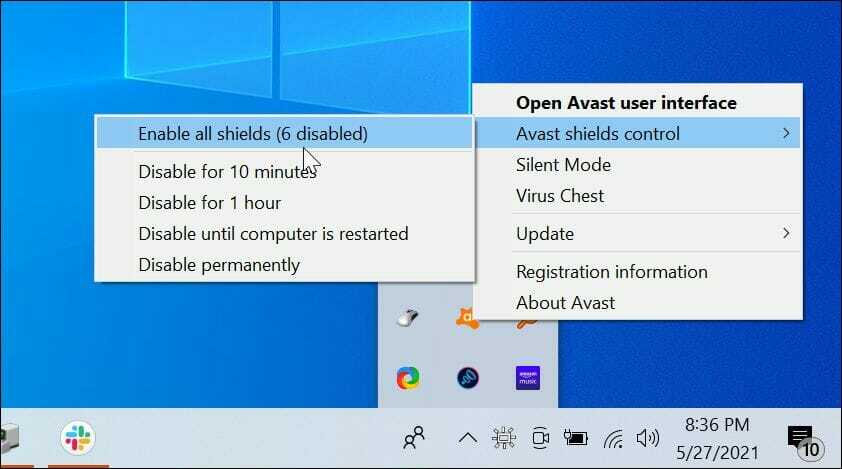
Антивірусне програмне забезпечення іноді може викликати проблеми під час встановлення нового драйвера, який вносить зміни до реєстру та системних файлів.
Антивірусні засоби призначені для виявлення та блокування спроб внесення будь-яких змін у ваші системні файли підозрілими інструментами. Однак деякі антивірусні засоби можуть навіть блокувати справжні та дозволені зміни через помилкові прапорці.
Порада експерта: Деякі проблеми з ПК важко вирішувати, особливо якщо мова йде про пошкоджені репозиторії або відсутні файли Windows. Якщо у вас виникли проблеми з усуненням помилки, можливо, ваша система частково зламана. Ми рекомендуємо встановити Restoro, інструмент, який скануватиме вашу машину та визначатиме причину несправності.
Натисніть тут завантажити та почати ремонт.
Якщо ви підозрюєте, що ваш антивірус помилково позначає та перешкоджає встановленню диска, обов’язково вимкніть його. Потім запустіть утиліту оновлення драйверів з вимкненим антивірусом і перевірте, чи це вирішує проблему.
3. Видалити існуючий драйвер
- Натисніть кнопку Клавіша Windows + R щоб відкрити Виконати.
- Тип devmgmt.msc і натисніть в порядку щоб відкрити Диспетчер пристроїв. Ви також можете відкрити його за допомогою пошуку в рядку пошуку.
- У диспетчері пристроїв розгорніть Адаптери дисплею розділ, якщо у вас виникли проблеми з драйверами GPU MSI.
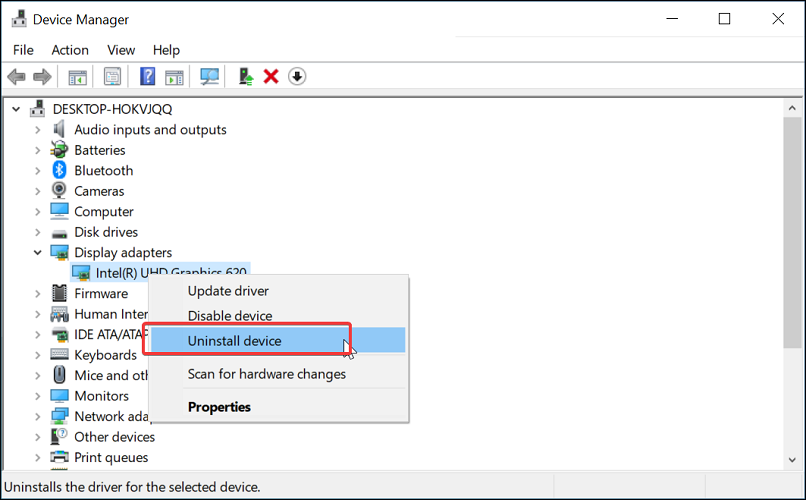
- Клацніть правою кнопкою миші на вашому Nvidia GeForce відеокарту і виберіть Видалити пристрій.
- У вікні Видалення пристрою перевірте Видаліть програмне забезпечення драйвера для цього пристрою коробка. Натисніть кнопку Видалити, щоб видалити драйвер з комп’ютера.
- Після видалення драйвера перезавантажте комп’ютер, щоб застосувати зміни.
Після перезавантаження запустіть програмне забезпечення драйвера та перевірте, чи встановлено драйвер MSI без проблем. Існує ще один спосіб видалити існуючий драйвер. Ось як це зробити.
Видаліть драйвер пристрою з програм і функцій
- Натисніть кнопку Клавіша Windows + I відкривати Налаштування.
- Йти до додаток і відкрийте вкладку Програми та функції на панелі ліворуч.
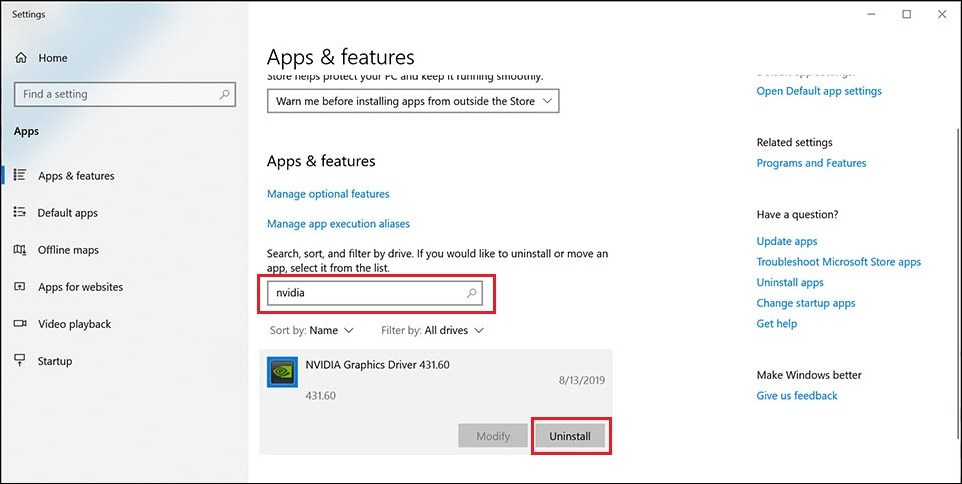
- У рядку пошуку введіть AMD або Nvidia щоб знайти драйвер свого пристрою.
- Виберіть драйвер із результатів пошуку та натисніть кнопку Видалити. Натисніть Так щоб підтвердити дію.
4. Використовуйте офіційний сайт MSI
- Відкрийте Офіційний сайт MSI. Введіть назву продукту, для якого потрібно завантажити драйвер, наприклад назву моделі материнської плати чи графічного процесора.

- Натисніть кнопку завантаження на правому продукті в результатах пошуку. Ви перейдете до центру завантаження, натисніть спадне меню та виберіть свою операційну систему.
- Завантажте MSI Live Update або будь-яку іншу доступну утиліту оновлення. Після завантаження запустіть програму встановлення та дотримуйтесь інструкцій на екрані, щоб оновити програмне забезпечення драйвера.
Якщо видалення та перевстановлення драйвера не допомогли, спробуйте завантажити драйвер безпосередньо з офіційного центру завантаження MSI. На веб-сайтах виробників зазвичай доступна остання версія драйвера з виправленням помилок та покращенням продуктивності. Це може допомогти вам виправити будь-які збої, які могли стати причиною помилок у старішій версії.
5. Завантажте драйвер від виробника мікросхеми
- Відвідати AMD або Nvidia офіційний веб-сайт для завантаження останньої версії драйвера безпосередньо від постачальника.
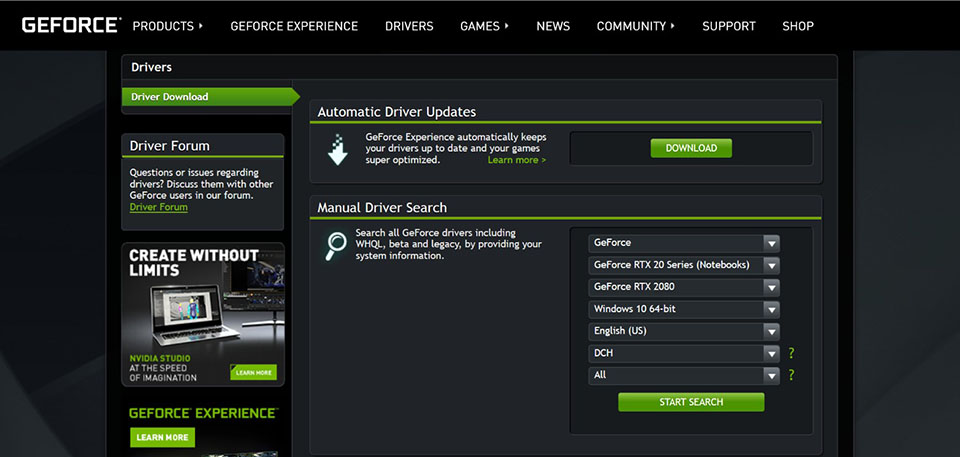
- У центрі завантаження знайдіть версію вашого графічного процесора та завантажте останню доступну версію драйвера.
- Обов’язково вимкніть антивірусну програму, встановлену у вашій системі, перш ніж запускати інсталятор драйвера.
Завантаження безпосередньо з постачальника мікросхем – це один із способів інсталювати останні оновлення. Крім того, OEM-виробники, такі як GeForce і AMD, можуть мати новішу версію, доступну до MSI, яка допоможе вам виправити будь-які збої в попередніх версіях драйвера пристрою.
Проблема з налаштуванням драйвера та програмного забезпечення MSI на комп’ютерах Windows зазвичай виникає через пошкоджені драйвери пристроїв або відсутність оновлень драйверів.
Виконайте вказівки, щоб усунути проблему, завантаживши останні оновлення, перевстановивши драйвер та виконавши чисту інсталяцію.
 Ви все ще маєте проблеми?Виправте їх за допомогою цього інструменту:
Ви все ще маєте проблеми?Виправте їх за допомогою цього інструменту:
- Завантажте цей інструмент для ремонту ПК Великий рейтинг на TrustPilot.com (завантаження починається на цій сторінці).
- Натисніть Почніть сканування щоб знайти проблеми Windows, які можуть спричинити проблеми з ПК.
- Натисніть Відремонтувати все для вирішення проблем із запатентованими технологіями (Ексклюзивна знижка для наших читачів).
Restoro завантажено користувачем 0 читачів цього місяця.